Según los datos, casi el 80% de los usuarios han experimentado fallas y fallas en la computadora. Para los usuarios no técnicos, es difícil resolver estos problemas, incluso algunos usuarios optan por abandonar todos los archivos y reiniciar el nuevo sistema. Pero en este caso, se perderán todas las fotos, documentos, diapositivas, etc. importantes en la computadora.
Para evitar la pérdida accidental de datos, es mejor que los usuarios de computadoras siempre hagan una copia de seguridad de los archivos. Este artículo presentará la forma más sencilla de realizar copias de seguridad de archivos de computadora en la nube en 2021 y los pasos específicos.
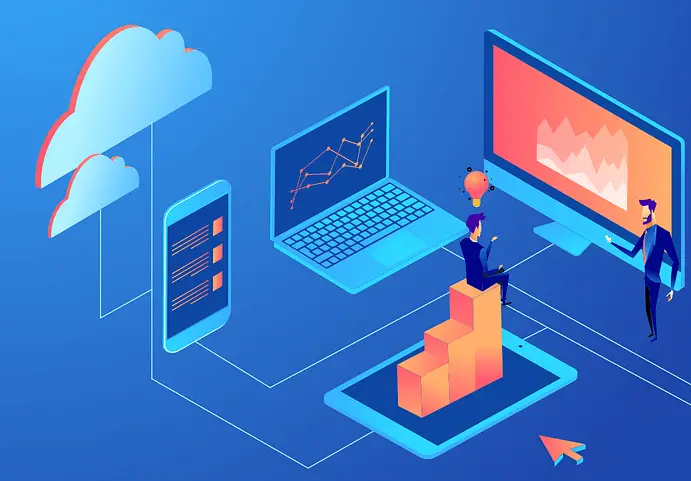
¿Por qué necesita hacer una copia de seguridad de la computadora en la nube?
Hay dos métodos de copia de seguridad principales. Una es hacer una copia de seguridad de los archivos de la computadora en la nube y la otra es hacer una copia de seguridad de los datos en discos duros externos o USB. Si utiliza un disco duro externo, el riesgo de pérdida o robo sigue siendo grande.
Si ocurre un accidente, los datos importantes se perderán de forma permanente. De esta forma, no debes ignorar la importancia de respaldo en la nube.
Puede considerar realizar una copia de seguridad de los archivos de la PC en la nube desde los siguientes puntos.
Destino de respaldo más seguro
A diferencia de los métodos de respaldo tradicionales, el uso de servicios de respaldo en la nube puede transferir datos importantes a un servidor remoto, que es lo que llamamos nube. Los datos almacenados en la nube se pueden proteger de cualquier perturbación e interrupción climática.
Almacenamiento flexible
La tecnología de copia de seguridad tradicional solo permite a los usuarios realizar copias de seguridad de los datos en dispositivos con capacidad fija y limitada. La copia de seguridad basada en la nube puede ampliar la capacidad de almacenamiento y los usuarios pueden suscribirse a diferentes especificaciones de planes de copia de seguridad de acuerdo con la demanda de datos y la cantidad de usuarios.
Recuperación de desastres confiable
La copia de seguridad de datos en la nube generalmente requiere servicios profesionales de copia de seguridad en la nube, que pueden proporcionar a los usuarios acceso instantáneo a datos importantes en aplicaciones en caso de desastres naturales o errores humanos. Y cuando pierde un archivo localmente, puede restaurar rápidamente el archivo de respaldo desde el servidor en la nube.
¿Cómo hacer una copia de seguridad de la PC en la nube con CBackup?
En la era digital, hacer copias de seguridad de los datos en la nube se ha vuelto crucial. Pero puede que no lo sepas cómo funciona la copia de seguridad en la nube. Para estos datos tan importantes, debe elegir un servicio suficientemente confiable. CBackup será su mejor opción.
CBackup
CBackup es una herramienta de copia de seguridad en la nube segura y gratuita. Con CBackup, los usuarios pueden realizar copias de seguridad de los datos desde una PC con Windows a la nube de forma gratuita. El servicio proporciona 10 GB de espacio CBackup Cloud para cada cuenta de forma gratuita.
Y permite a los usuarios realizar copias de seguridad de archivos en los principales servicios de almacenamiento en la nube, como Google Drive, OneDrive, Dropbox, etc. Si desea realizar una copia de seguridad de archivos importantes en una unidad en la nube conocida de forma profesional, CBackup también es la mejor alternativa para el cliente.
CBackup también admite varias funciones útiles para proporcionar a los usuarios estrategias completas y profesionales de copia de seguridad y restauración en la nube para PC. La copia de seguridad programada, el filtro de archivos, las notificaciones por correo electrónico, la restauración de datos, etc. pueden mejorar la eficiencia de la copia de seguridad del usuario y facilitar el proceso de copia de seguridad.
CBackup no solo proporciona a los usuarios una versión gratuita permanente, cuando necesita más espacio para hacer una copia de seguridad de más datos, también proporciona el espacio en la nube más rentable y puede hacer una copia de seguridad de más datos al precio más bajo.
Haga una copia de seguridad de los archivos de la computadora en CBackup Cloud con CBackup
Paso 1. Después de descargar e instalar CBackup en su computadora, inicie la aplicación y crea una cuenta, inicie sesión para comenzar a usarlo.
Paso 2. Haga clic en el Tareas de respaldo en la barra de tareas de la izquierda y luego haga clic en Nueva tarea para crear una tarea de copia de seguridad en la nube.

Paso 3. Puedes cambiar el Nombre de la tarea para distinguir las diferentes tareas más tarde. Haga clic en el Agregue una fuente , puede seleccionar el disco o la carpeta que desea respaldar.

Paso 4. Hacer clic Agregar destino y seleccione CBackup Cloud como destino de la copia de seguridad.
Paso 5. Hacer clic Iniciar copia de seguridad para confirmar que se puede iniciar la tarea.
Copia de seguridad de archivos de computadora en unidades en la nube con CBackup
Paso 1. Inicie sesión en la aplicación con su cuenta CBackup.
Paso 2. Haga clic en el Mi almacenamiento en la barra de tareas de la izquierda, haga clic en la (+) botón> Agregar nube. Luego, seleccione el servicio de almacenamiento en la nube que necesita agregar y haga clic en Agregar para confirmar. Solo necesita autorizar a CBackup para acceder a los archivos en su cuenta de unidad en la nube de acuerdo con las siguientes instrucciones.

Nota: No necesita preocuparse por la seguridad de los datos, porque CBackup se basa en OAuth y utiliza cifrado AES de 256 bits durante la transmisión de datos para garantizar que solo usted pueda acceder a sus datos.
Paso 3. Luego ve a Tareas de respaldo> Nueva tarea.

Paso 4. Haga clic en el Agregue una fuente y seleccione los archivos en la computadora local de los que se debe hacer una copia de seguridad, y haga clic en Agregar destino para seleccionar la unidad en la nube en la que necesita hacer una copia de seguridad (si agrega diferentes cuentas bajo el mismo servicio a CBackup, será mejor que se asegure de que la copia de seguridad sea en la cuenta correcta).

Paso 5. Finalmente, haga clic en el Iniciar copia de seguridad botón.

Nota: Si desea utilizar más funciones de copia de seguridad, puede hacer clic en Ajustes en la esquina inferior izquierda de la pantalla para configurar antes de comenzar la tarea.
Ultimas palabras
Las computadoras de respaldo en la nube se han convertido en una parte indispensable de la oficina y el estudio de muchos usuarios. Si necesita asegurarse de que sus datos estén seguros en cualquier momento, puede usar CBackup de acuerdo con las técnicas anteriores para hacer una copia de seguridad de los archivos de la PC en el espacio de la nube de la manera más rápida y sencilla.

